Aapko pata hi hoga ke new WordPress block editor aka Gutenberg aapko aapke custom content blocks ko save karna allow karta hai. Iske sath hi aap ise export kar ke dusre WordPress sites pe bhi use kar sakte hai. Ye feature aapke liye kafi useful hone ke sath hi aapke client ke websites ko banate waqt aapke time ko kafi save kar sakta hai. Is article me hum aapko batayenge ke aap apne WordPress Gutenberg blocks ko import aur export kaise kare.
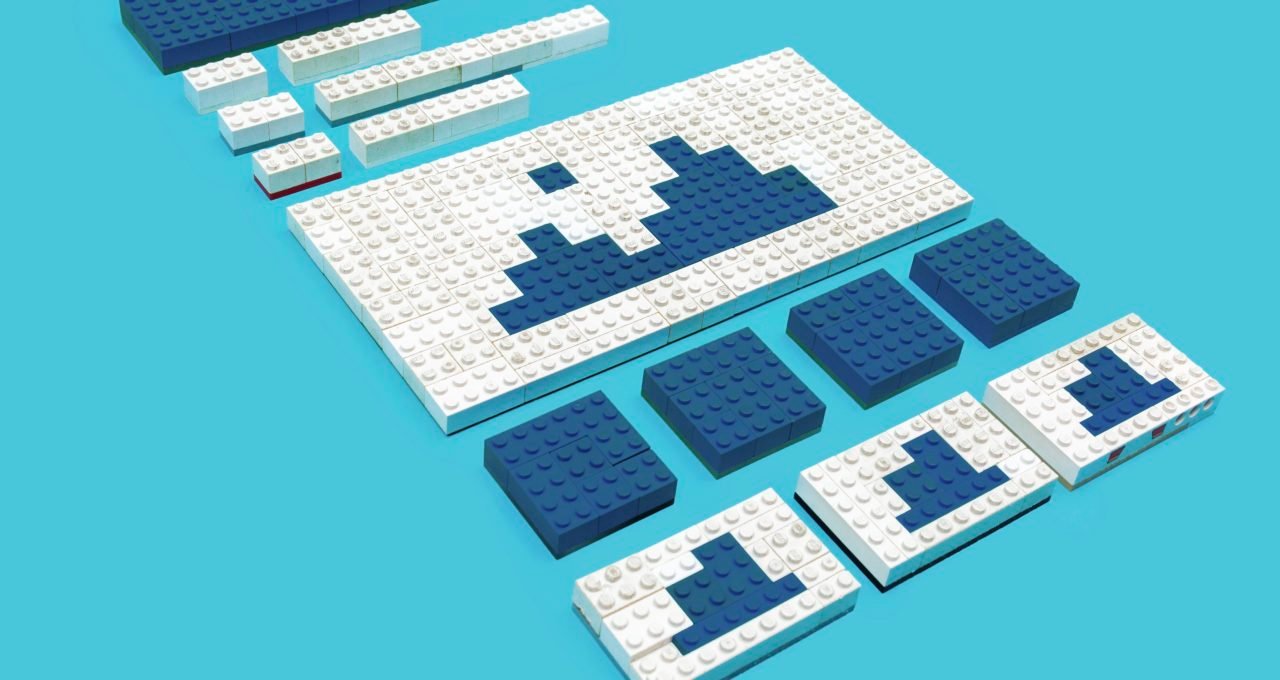
Reusable Gutenberg Blocks 101
Gutenberg fully ek block-based WordPress editor hai jaha pe har ek content block ke form me add hota hai.
Aap har ek individual block styles customize kar sakte hai aur use future me content add karne ke liye quickly re-use kar sakte hai.
Ye re-usable blocks call-to-action buttons, feedback forms, banner ads, etc ko add karne ke liye xtremely helpful hai.
Aap reusable block create karne ke liye hamare step by guide WordPress Block Editor (Gutenberg) Me Reusable Block Kaise Create Kare ko follow kar sakte hai.
Zyadatar logo ko ye pata nahi hota hai ke aap in re-usable blocks ko apne dusre site, ya client websites pe use karne ke liye export kar sakte hai ya phir yaha tak ki aap ise sell bhi kar sakte hai.
To chalye dekhte hai ke hum WordPress Gutenberg blocks ko import aur export kaise kare.
WordPress Gutenberg Blocks Ko Export Kase Kare
WordPress reusable blocks sirf us site ke liye restricted nahi hote hai jispe use create kiya jata hai. Aap use easily export kar ke dusre site pe use kar sakte hai.
Sab se pahle aapko block management page ko open karna hoga. Aap apne content editor ke Reusable tab me Manage All Reusable Blocks link pe click kar ke us page pe navigate kar sakte hai.
Block management page pe aap apne WordPress Gutenberg blocks ko edit, delete, export kar sakte hai.
Step 1. Apne Gutenberg Block Ko Export Kare
Apne Gutenberg block ko export karne ke liye aapko block ke niche Export as JSON option pe click karna hoga.
Ab aapka block JSON file me aapke computer pe download ho jayega. Ab aap apne JSON ko kisi bhi dure WordPress site pe upload kar ke use kar sakte hai.
Step 2. Gutenberg Block Import Kare
Aapko apne dusre WordPress site pe login kar ke block management screen pe jana hoga. Aapko top me Import from JSON button dikhega.
Import kar ne ke liye Import from JSON button pe click kare.
Next, aapko file upload box dikhega. Aapko Choose File button pe click kar ke aapko us block JSON file ko select karna hoga jise aapne download kiya hai.
Upload hone ke baad aapko Import option dikhega. Simply aap uspe click kar ke proceed kare.
WordPress aapke new reusable block ko import kar ke database me save kar lega. Complete hone ke baad aap ise apne new WordPress site me usi tarah se use kar sakte hai jis tarah se aap ise create kiye gaye site pe karte the.
Ummid hai aapko reusable block kaise create kare ka ye article (WordPress Gutenberg Blocks Ko Import Export Kaise Kare) informative laga hoga. Agar aapka koi swaal hai to aap humse comment section me pooch sakte hain. Apke liye ye (WordPress in Hindi) course design kiya gya hai, Is Website pe apko WordPress Complete Course Hindi me mil jyega, Agr aap WordPress se related videos dekhna chahte hain to aap hmare WP Seekho YouTube Channel par bhi visit kar sakte hain.
Post Views: 10